php小编草莓为您介绍win7查看ie临时文件的操作方法。在Windows 7系统中,IE浏览器的临时文件存储在特定的文件夹中,通过查看这些临时文件,可以帮助您清理磁盘空间,提升系统性能。下面将详细介绍win7系统下查看IE临时文件的具体操作步骤,让您轻松掌握。
1、打开IE浏览器,点击在最右边的【工具】栏,选择Internet选项;如图所示:

2、Internet选项-》常规-》设置;如图所示:

3、点击【查看文件】,这个文件夹就是IE浏览器的临时文件存放的地方;如图所示:

4、下面来设置IE临时文件存放磁盘的大小,选择【使用的磁盘空间】项,在右边填写您所需要的设置空间大小,一般设置50~256M就够了,如果磁盘空间大,运行程序需要空间,设置为512M就已经很足够了,太大的话会产生磁盘碎片文件。如图所示:

二、删除IE临时文件
1、在常规选项下方,点击删除按钮;如图所示:

2、在弹出的对话框中勾选临时Internet文件,点击下面的删除按钮,这样临时文件就被通通删除了。如图所示:

以上是win7查看ie临时文件的操作方法的详细内容。更多信息请关注PHP中文网其他相关文章!
 10代cpu支持win7系统吗Feb 22, 2023 pm 04:38 PM
10代cpu支持win7系统吗Feb 22, 2023 pm 04:38 PM10代cpu支持win7系统。10代cpu搭配的400、500系列主板可以安装win7,安装的前提条件是必须关闭“安全启动”和有独显的情况开启csm兼容模式;但有些主板己经没有支持传统模式以及兼容模式的选项了,此时还需要更换主板。
 win7电脑喇叭显示红叉怎么办Mar 07, 2023 am 11:54 AM
win7电脑喇叭显示红叉怎么办Mar 07, 2023 am 11:54 AMwin7电脑喇叭显示红叉的解决办法:1、在电脑桌面上找到“计算机”图标,单击鼠标右键选择“管理”;2、在左侧系统工具中单击选择“设备管理器”选项;3、在中间设备管理器选项中,单击展开“声音、视频和游戏控制器”选项;4、选中“Realtek High Definition Audio”,单击鼠标右键选择“启用”即可。
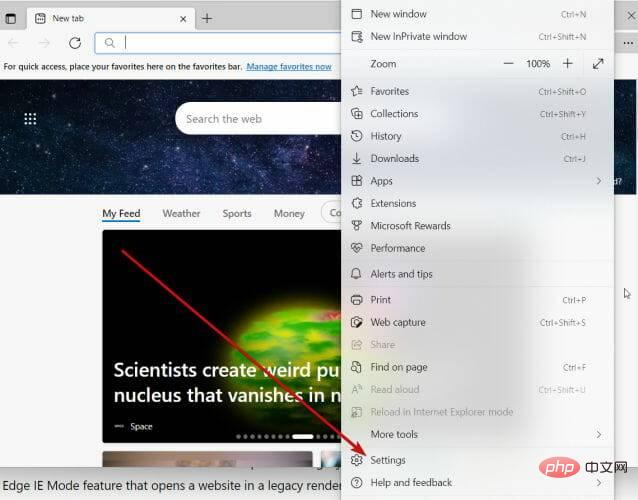 Internet Explorer 打开 Edge:如何停止 MS Edge 重定向Apr 14, 2023 pm 06:13 PM
Internet Explorer 打开 Edge:如何停止 MS Edge 重定向Apr 14, 2023 pm 06:13 PM长期以来,InternetExplorer的失宠一直不是秘密,但随着Windows11的到来,现实开始了。Edge将来不再有时取代IE,它现在是微软最新操作系统中的默认浏览器。目前,您仍然可以在Windows11中启用InternetExplorer。但是,IE11(最新版本)已经有了一个正式的退役日期,即2022年6月15日,时间在流逝。考虑到这一点,您可能已经注意到InternetExplorer有时会打开Edge,而您可能不喜欢它。那么为什么会这样呢?在
 win7电脑没有NVIDIA控制面板怎么解决Nov 01, 2022 pm 01:48 PM
win7电脑没有NVIDIA控制面板怎么解决Nov 01, 2022 pm 01:48 PMwin7电脑没有NVIDIA控制面板的解决办法:1、打开电脑;2、打开“控制面板”,然后找到“NVIDIA控制面板”;3、打开“NVIDIA控制面板”设置中的“添加桌面上下文菜单”这个选项即可。
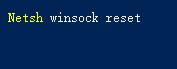 win11无法使用ie11浏览器怎么办?(win11用不了ie浏览器)Feb 10, 2024 am 10:30 AM
win11无法使用ie11浏览器怎么办?(win11用不了ie浏览器)Feb 10, 2024 am 10:30 AM越来越多的用户开始升级win11系统,由于每个用户的使用习惯不同,还是有不少用户在使用ie11浏览器,那么win11系统用不了ie浏览器,该怎么办呢?windows11还支持ie11吗?下面就来看看解决办法。win11无法使用ie11浏览器的解决方法1、首先右键开始菜单,选择“命令提示符(管理员)”打开。2、打开之后,直接输入“Netshwinsockreset”,回车确定。3、确定之后再输入“netshadvfirewallreset&rdqu
 win7检测不到第二个显示器怎么办Mar 13, 2023 am 11:40 AM
win7检测不到第二个显示器怎么办Mar 13, 2023 am 11:40 AMwin7检测不到第二个显示器的解决办法:1、打开“控制面板”并选择“硬件和声音”;2、点击“设备打印机”中的“设备管理器”;3、通过“监视器”来查看是否有第二部显示器连接;4、回到桌面,右击鼠标,选择“屏幕分辨率”;5、选择合适自己显示器的刷新频率,再点击“应用”;6、重新对第二个显示器进行检测或显示即可。
 win7电脑喇叭显示红叉怎么解决Aug 21, 2023 am 11:40 AM
win7电脑喇叭显示红叉怎么解决Aug 21, 2023 am 11:40 AMwin7电脑喇叭显示红叉表示音频设备存在问题,解决方法有:1、检查音量设置,设备已选择为默认播放设备;2、检查音频驱动程序,自动搜索更新或手动下载并安装最新的音频驱动程序;3、确保电源和音频线都正常连接;4、运行Windows提供的音频故障排除工具;5、恢复系统配置。
 win7只有宽带和拨号没有无线怎么办Nov 06, 2022 pm 01:54 PM
win7只有宽带和拨号没有无线怎么办Nov 06, 2022 pm 01:54 PMwin7只有宽带和拨号没有无线的解决办法:1、打开控制版面,单击“网络和Internet”选项;2、单击“网络和Internet”选项;3、单击“更改适配器设置”选项;4、在“wlan”上面右键单击,然后在出现的菜单中选择“启用”选项即可。


热AI工具

Undresser.AI Undress
人工智能驱动的应用程序,用于创建逼真的裸体照片

AI Clothes Remover
用于从照片中去除衣服的在线人工智能工具。

Undress AI Tool
免费脱衣服图片

Clothoff.io
AI脱衣机

AI Hentai Generator
免费生成ai无尽的。

热门文章

热工具

SublimeText3 Mac版
神级代码编辑软件(SublimeText3)

Dreamweaver CS6
视觉化网页开发工具

ZendStudio 13.5.1 Mac
功能强大的PHP集成开发环境

安全考试浏览器
Safe Exam Browser是一个安全的浏览器环境,用于安全地进行在线考试。该软件将任何计算机变成一个安全的工作站。它控制对任何实用工具的访问,并防止学生使用未经授权的资源。

PhpStorm Mac 版本
最新(2018.2.1 )专业的PHP集成开发工具





